Драйвер Центр управления мышью и клавиатурой для Microsoft Pro IntelliMouse
- Recluse
- 28.07.2019
- 11 074
- 10
- 16.04.2020
- 11
- 11
- 0

У тех людей, которые стали счастливыми обладателями новой мышки от Microsoft, возможно встанет вопрос о драйвере для неё. В поставке диска нет, а поиск в интернете обычно выдает драйвер Microsoft IntelliPoint, который для данной мышки не подходит. Все дело в том, что у Microsoft есть совсем другой драйвер для их новых устройств, о котором сейчас и пойдет речь.
Центр управления мышью и клавиатурой
Для работы с мышкой Microsoft Pro IntelliMouse нужно скачать драйвер под названием "Центр управления мышью и клавиатурой" (в оригинале "Mouse and Keyboard Center"), взять который можно по этой ссылке.
Сразу после загрузки и установки, в программах появится "Центр управления мышью и клавиатурой", запустив который можно убедится, что мышка успешно "подхвачена" драйвером и готова к настройке.
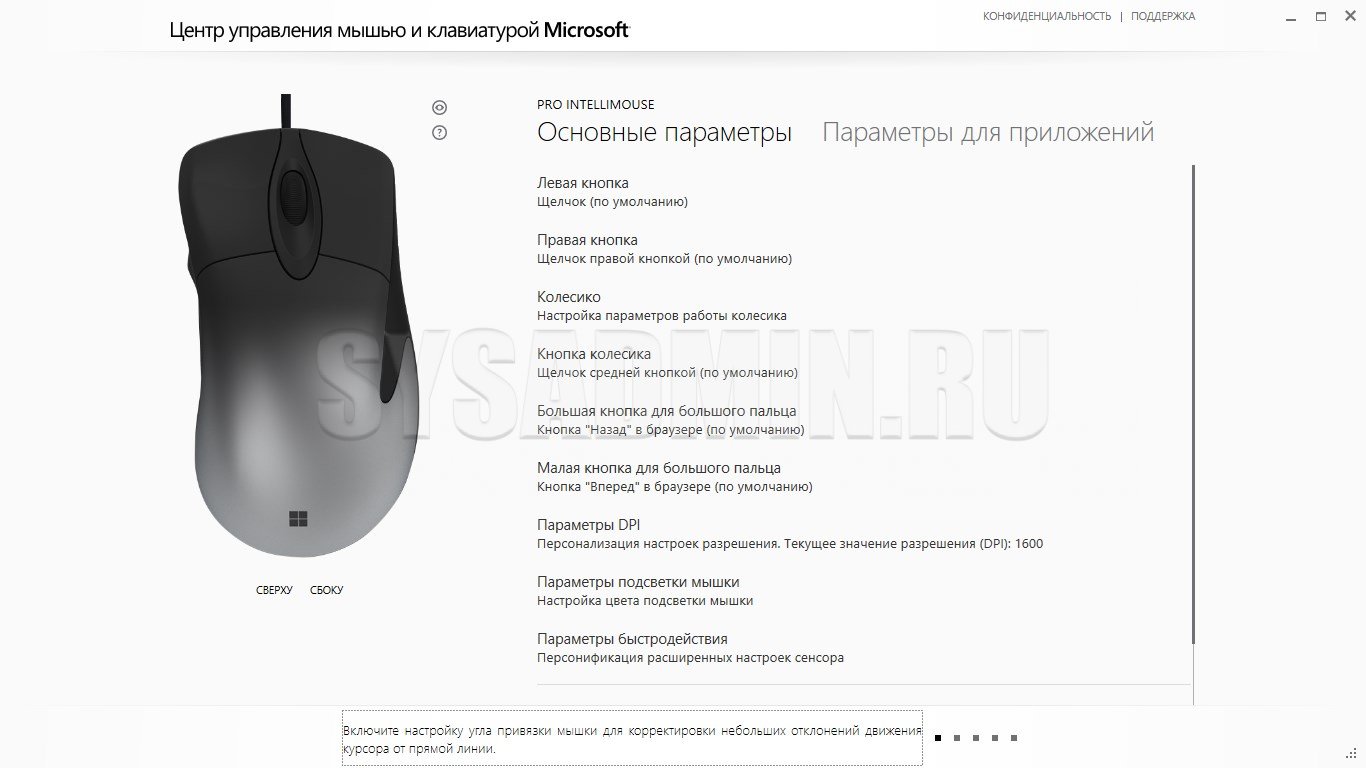
Программа "Центр управления мышью и клавиатурой" содержит в себе десять пунктов, первые шесть из которых это назначение функций клавиш мыши, остальные четыре позволяют настроить отдельные элементы мыши. Разберем из себя данные пункты:
- Назначение кнопок - как было отмечено выше, первые шесть пунктов настроек - это назначение функций клавишам мыши. Для левой и правой кнопки мыши, возможно "поменять" их работу местами (может быть полезно для левшей), для колесика настраивается скорость прокрутки. Для оставшихся трех кнопок (колесо мышки, две боковые) доступны более продвинутые функции - можно назначить макрос, поставить изменение DPI, или просто отключить.
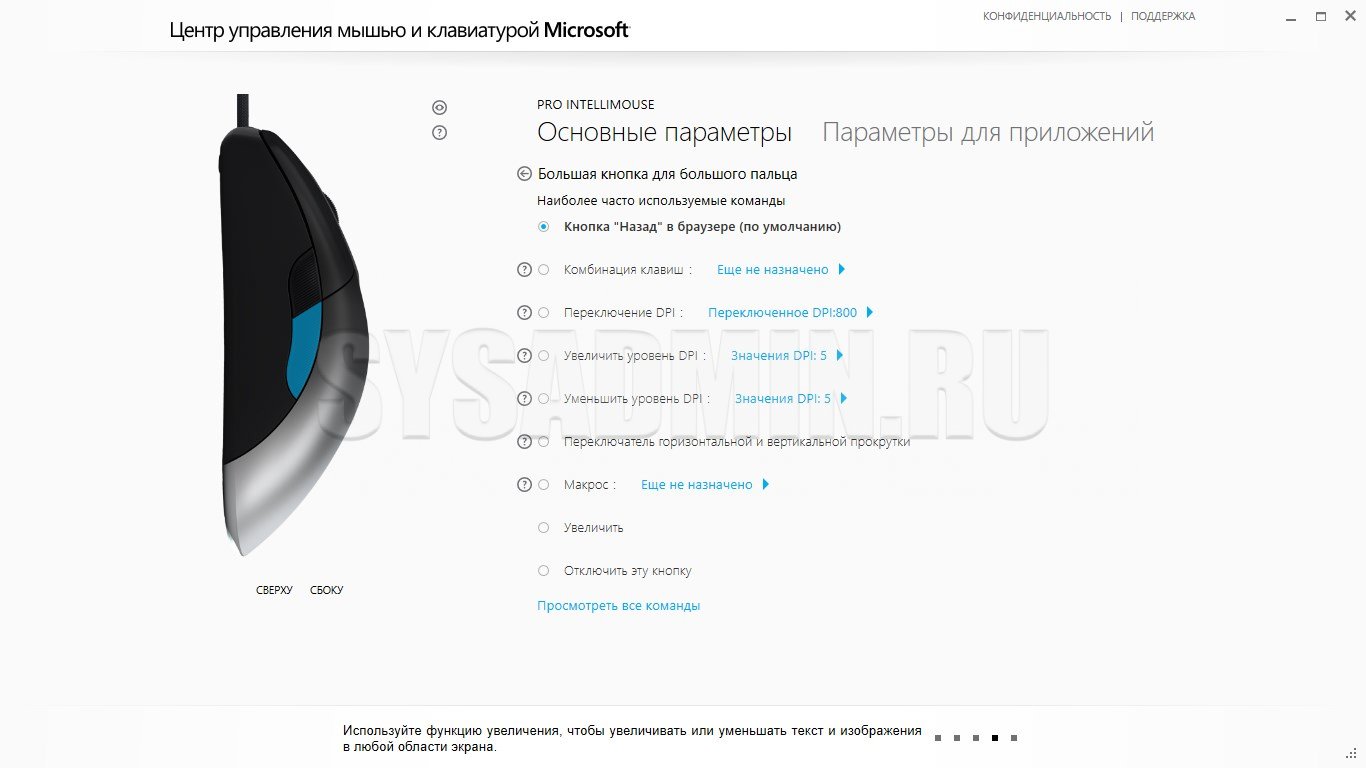
- Параметры DPI - настройка DPI у мышки, доступные значения - от 200 до 16000.
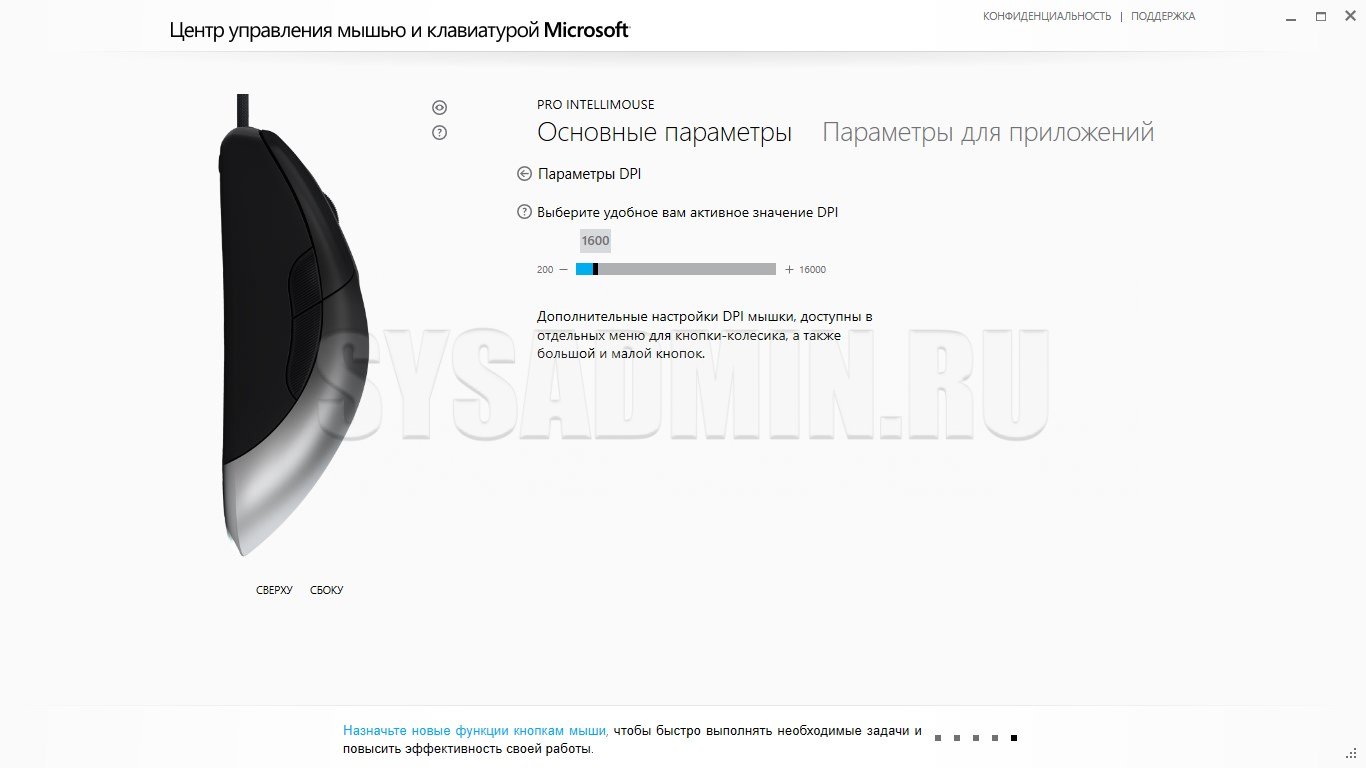
- Параметры подсветки мыши - возможность задать цвет подсветки у "днища" мыши. Возможно так же отключение подсветки, для этого достаточно просто выбрать черный цвет подсветки.
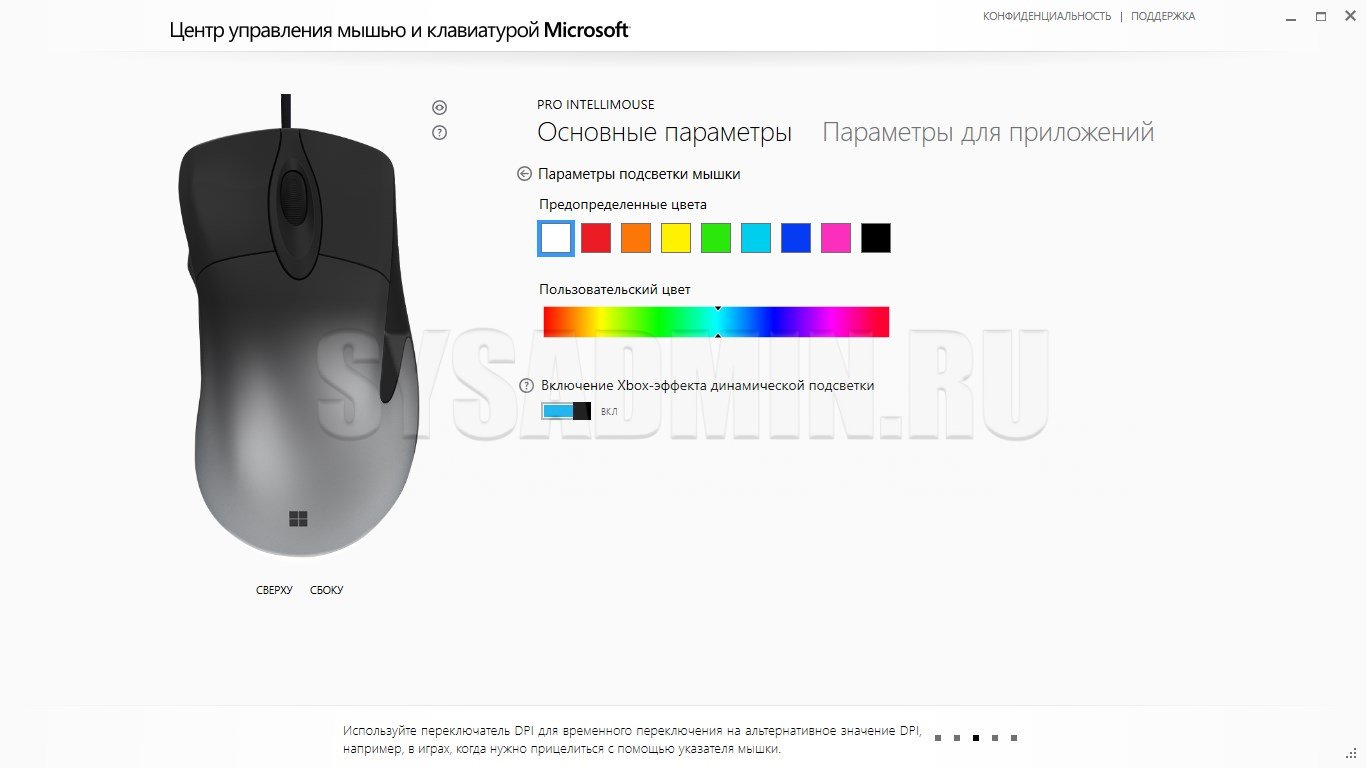
- Параметры быстродействия - здесь присутствуют настройки высоты отрыва мыши (LOD), с возможность ручной калибровки под нужную поверхность, настройка частоты опроса мыши (от 125 до 1000 Гц), а так же параметр "Переключатель угла привязки", который является ни чем иным, как сглаживанием движения мыши (на английском зовется angle snapping).
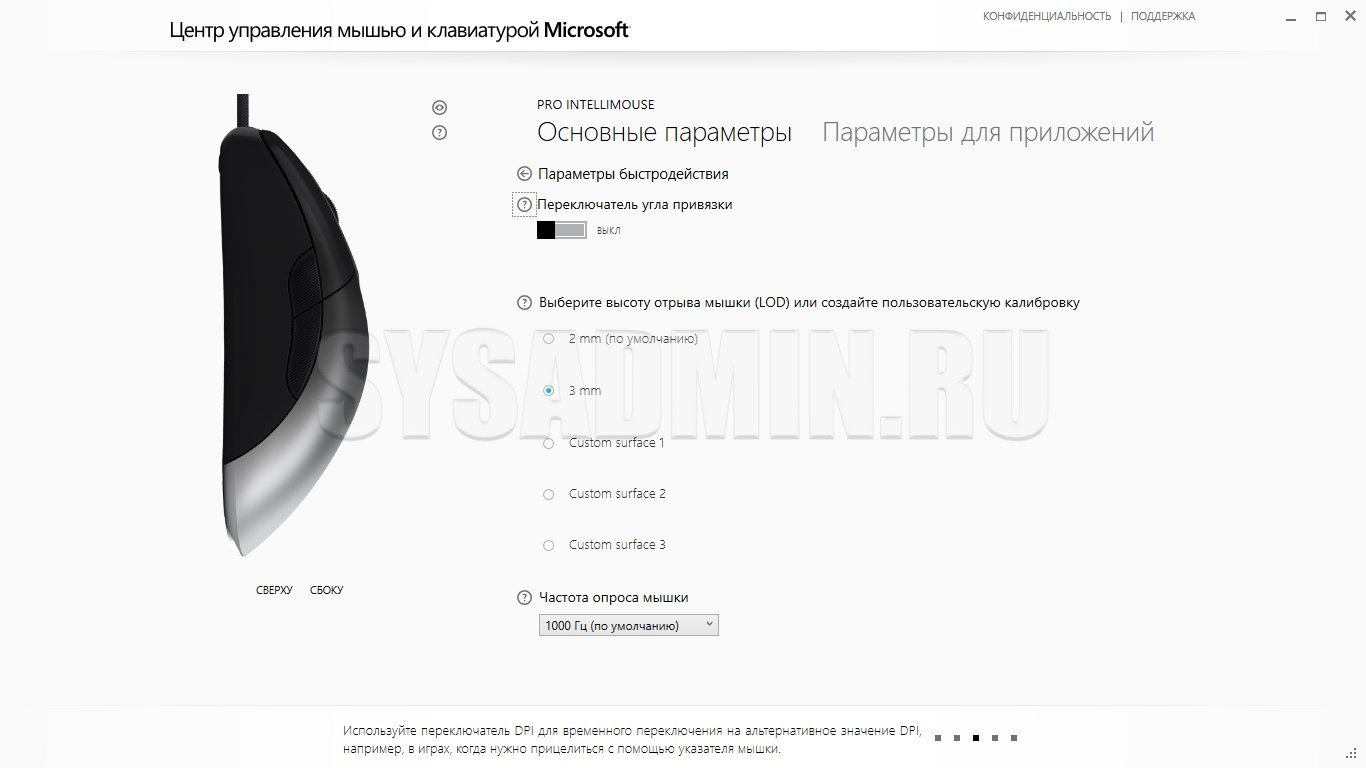
- Восстановить значения по умолчанию - сбрасывает все настройки на "заводские".
Как видно, не смотря на скромный, на первый взгляд набор настроек, драйвер "Центр управления мышью и клавиатурой" содержит все необходимые для современной игровой мыши настройки - разве что, за исключением настроек акселерации мыши, но игнорированием этого параметра сейчас грешат абсолютное большинство производителей мышек (см. Logitech, Razer и другие).
Добавить комментарий